Dell Data Wipe
Resumen: Tämä artikkeli sisältää tietoja Dellin BIOSin tietojen pyyhkimisominaisuudesta ja sen käyttöohjeet.
Este artículo se aplica a:
Este artículo no se aplica a:
Este artículo no está vinculado a ningún producto específico.
En este artículo no se identifican todas las versiones de los productos.
Instrucciones
Dell Data Wipe on Dell Enterprise Client BIOSin ominaisuus, jonka avulla asiakkaamme voivat käynnistää tietokoneidensa sisäisten tallennuslaitteiden tietojen pyyhkimisen. Tämä mahdollistaa tehokkaan poistamisen käyttötarkoituksen muuttamista tai uudelleenkäyttöönottoa varten käyttämällä Dellin tallennuslaitteiden jo tukemia alan standardin mukaisia tietojenpyyhintäominaisuuksia.
Koska asiakastiedot ovat Dellille ensisijaisen tärkeitä, suunnittelimme tämän ominaisuuden mahdollisimman yhteensopivaksi ja tietojen tahattoman poistamisen mahdollisuuden minimoimiseksi.
- Dellin tietojen pyyhkiminen tukee vain sisäisiä tallennuslaitteita: SATA-kiintolevy, SSD ja eMMC järjestelmän tukemien laitetyyppien mukaan.
- Dellin tietojen pyyhkiminen käyttää tietojen pyyhkimiseen alan standardien mukaisia menetelmiä, kuten Secure Erase for SATA ja Sanitize for eMMC.
- Dellin tietojen pyyhintä on vain fyysisesti läsnä olevan käyttäjän käytettävissä. Käyttäjän on oltava fyysisesti läsnä, kunnes aseman tyhjennys alkaa.
- Dell Data Wipe pyyhkii kaikki tietokoneen sisäiset asemat. Pyyhi vain tietyt tallennuslaitteet.
Huomautus: Useimmat Dell-tuotteet tukevat Dellin tietojen pyyhintää. Jos haluat tietää, tuetaanko tietokonettasi, siirry BIOS-asetuksiin, valitse Security ja tarkista, onko Data Wipe in Next Boot - vaihtoehto käytettävissä. Jos Alienware-käyttäjä, valitse Lisäasetukset ja sitten Ylläpito löytääksesi tietojen pyyhkiminen seuraavassa käynnistyksessä -vaihtoehdon.
- Data Wipe -toiminto käynnistetään BIOSista. Avaa BIOS-määritys painamalla Dellin käynnistysnäytössä F2-näppäintä.
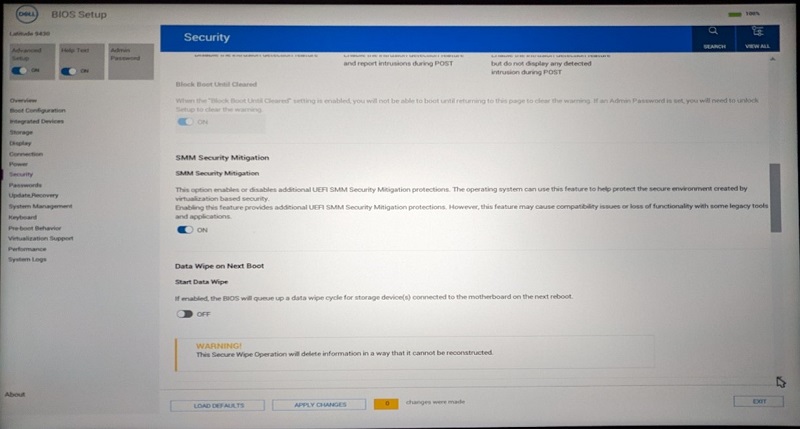
- BIOS-määrityssovelluksessa käyttäjä voi valita Security > Data Wipe-vaihtoehdosta tai Advanced > Maintenance -kohdasta Wipe on Next Boot ja käynnistää kaikkien sisäisten asemien tietojen pyyhkimisen uudelleenkäynnistyksen jälkeen. BIOS pyytää käyttäjän vahvistusta kahdesti ennen kuin käyttäjä voi poistua määrityksestä valitsemalla Wipe on Next Boot -vaihtoehdon, jotta käyttäjä varmasti aikoo tyhjentää kaikki tallennuslaitteet.
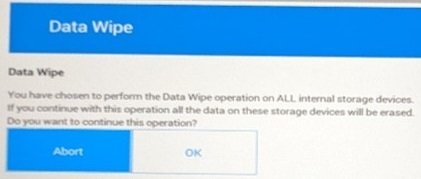
- Turvallisuuden lisäämiseksi BIOS säätää viimeisen kehotteen oletusvalintaa, jotta käyttäjä voi hyväksyä toiminnon suoraan.
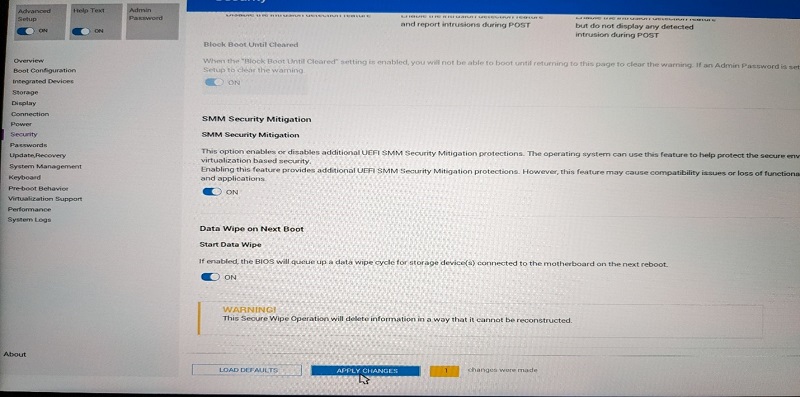
- Kun vaihtoehto on valittu ja kehotteet vahvistettu, käyttäjä poistuu BIOS-määrityksestä pakottaakseen järjestelmän käynnistymään uudelleen ja aloittamaan tietojen pyyhkimisen. Uudelleenkäynnistyksen jälkeen BIOS pyytää jälleen useita vahvistuksia, ennen kuin tietojen tyhjennysohjeet lähetetään asiakkaan tallennuslaitteille.
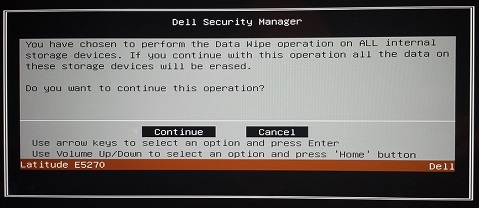
- Käyttäjä voi peruuttaa asemanpyyhinnän jommallakummalla kehotteessa, jolloin tietojen pyyhintätoiminto nollautuu. Prosessi on käynnistettävä uudelleen BIOS-määrityksistä, jotta tyhjennys voidaan käynnistää uudelleen, jos haluat.
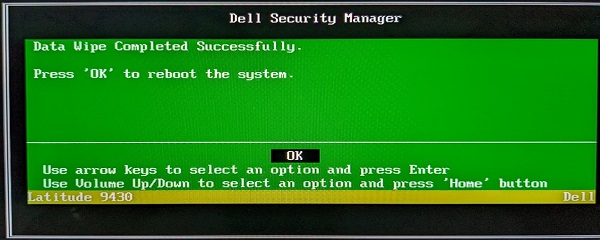
- Onnistuneesta poistosta ilmoitetaan vihreällä valintaikkunalla ja Data Wipe Completed Successful -ilmoituksella. Jos virheitä ilmenee, ne näytetään onnistumisvalintaikkunan sijaan: "Käynnistä järjestelmä uudelleen ja asenna käyttöjärjestelmä uudelleen".
Información adicional
Lisätietoja tietojen poistamisesta on Dellin tietämyskannan artikkelissa How do I Erase Data from My Hard Drive?.
Productos afectados
Alienware, Inspiron, OptiPlex, Vostro, XPS, Alienware, Inspiron, Latitude, Vostro, XPS, Fixed Workstations, Mobile WorkstationsPropiedades del artículo
Número de artículo: 000146892
Tipo de artículo: How To
Última modificación: 08 oct 2024
Versión: 9
Encuentra las respuestas que necesitas con la ayuda de otros usuarios de Dell
Servicios de asistencia
Comprueba si tu dispositivo está cubierto por los servicios de asistencia.